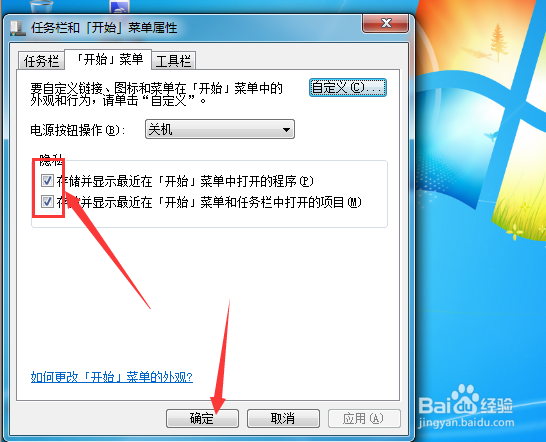win7跳转列表被禁用
1、单击“开始”---“运行”
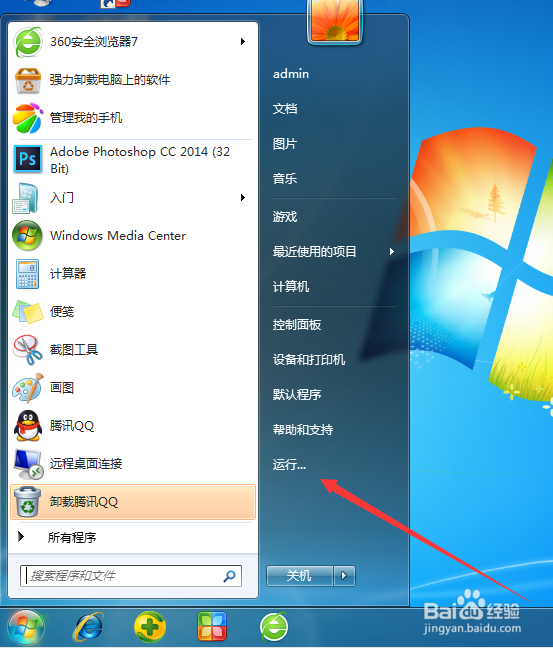
2、输入“gpedit.msc”,单击确定 打开“组策略”编辑器.
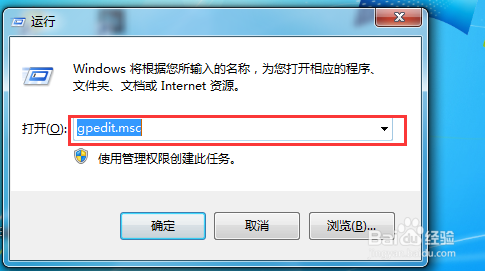
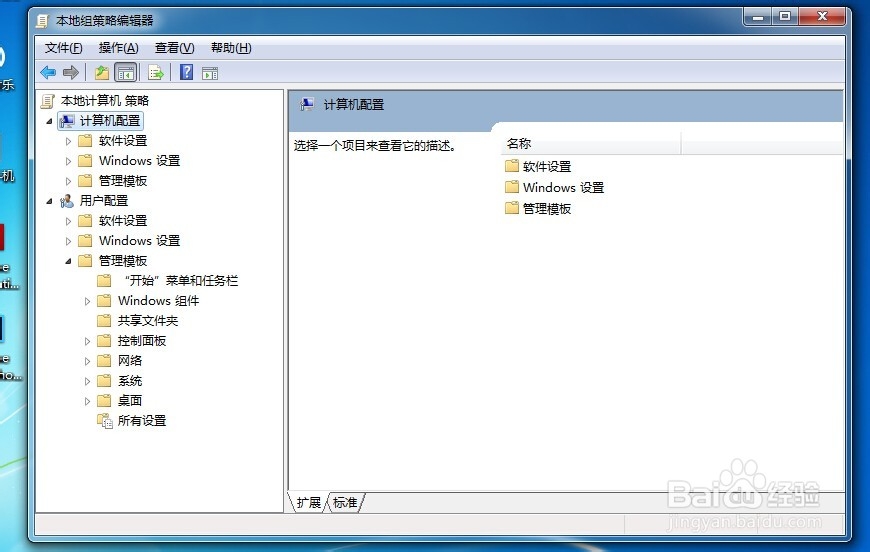
3、依次展开“用户配置”---“管理模板”---“任务栏和[开始]菜单”
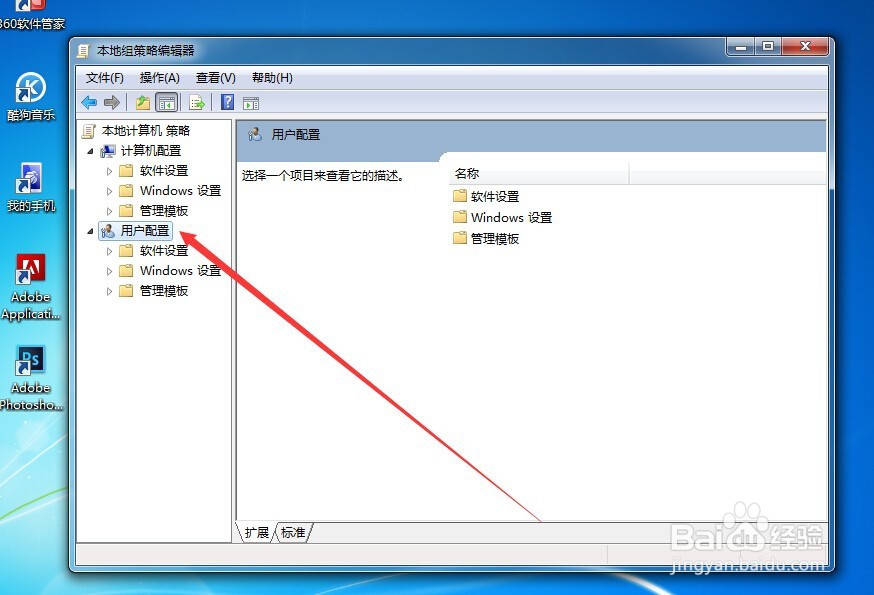
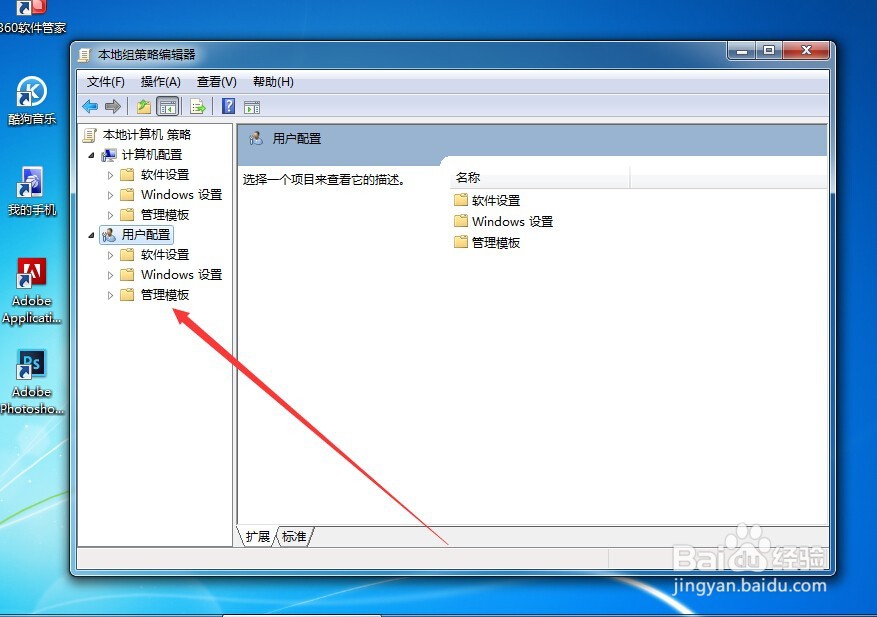
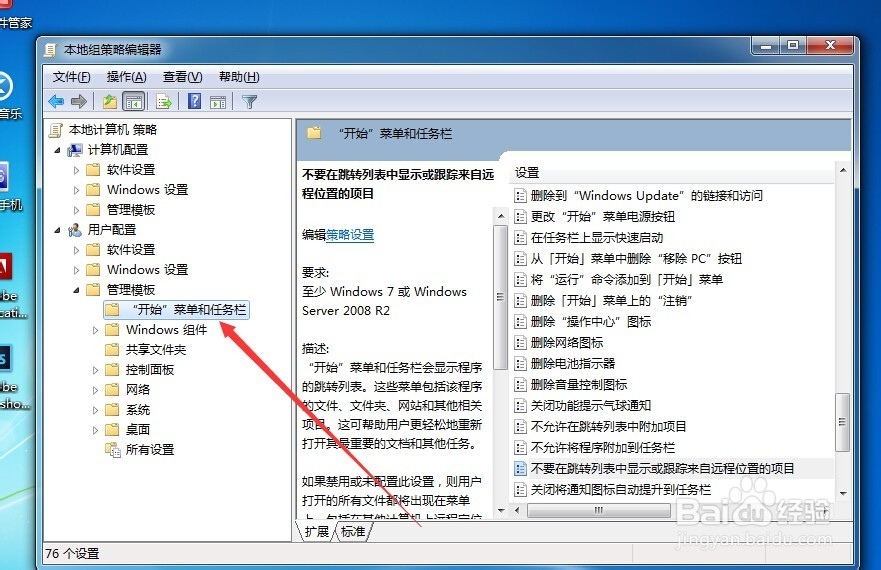
4、找到“不要保留最近打开文档的记录”和“退出时清除最近打开的文档的记录”,
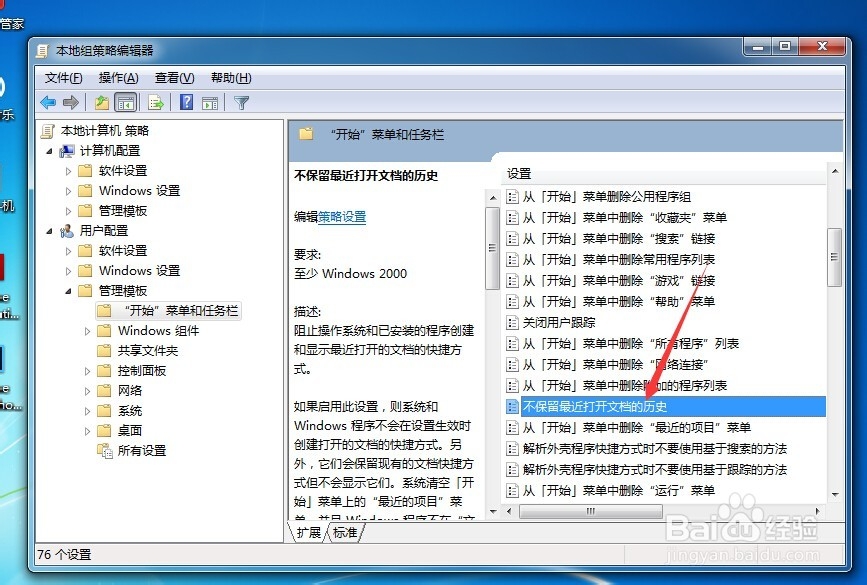
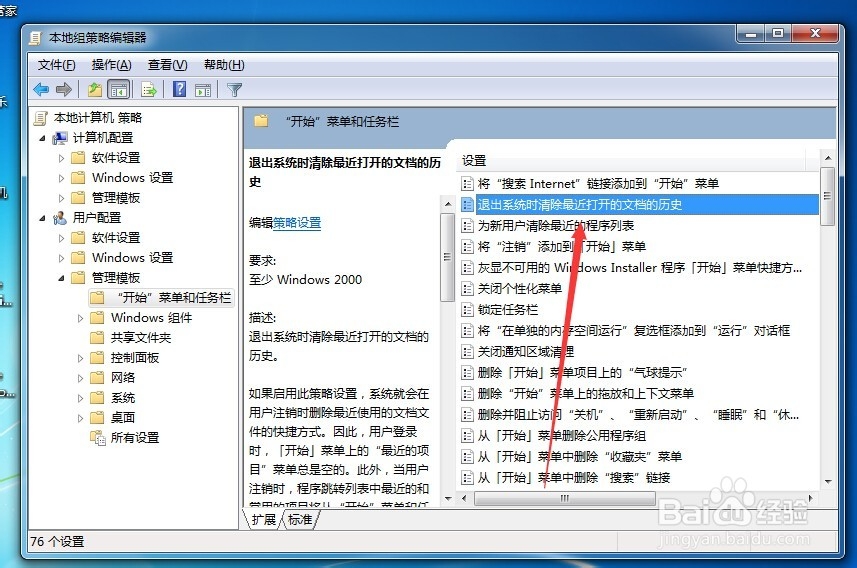
5、将其属性设为“未配置” 并确定
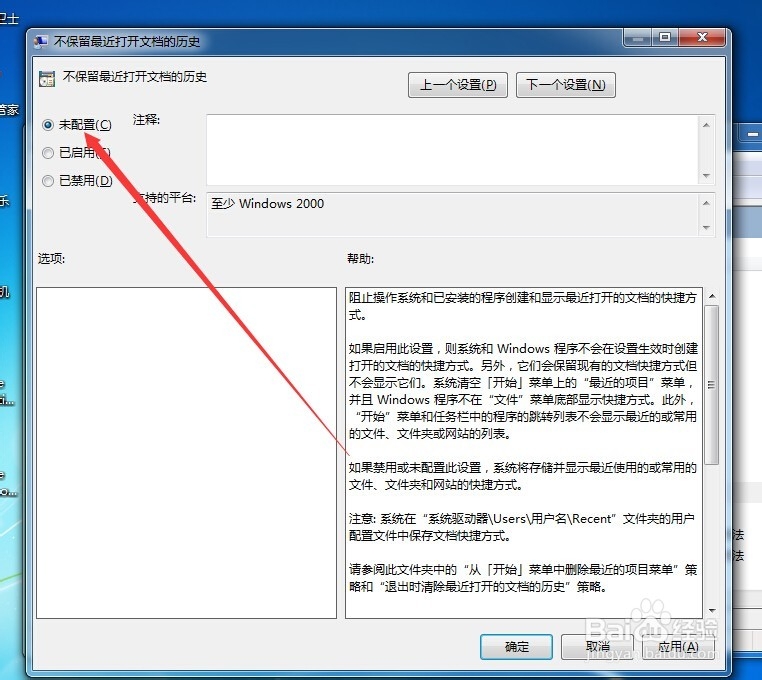
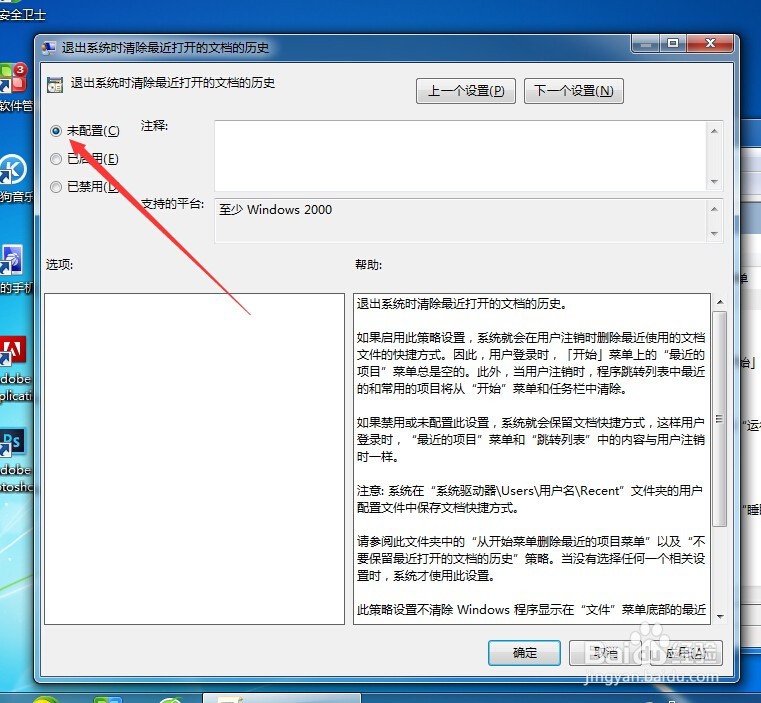
6、右击任务栏选择属性
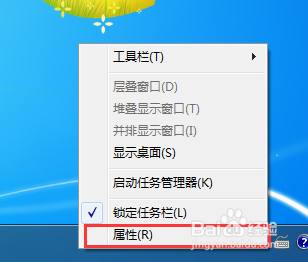
7、在“任务栏和开始菜单属性”对话框中选择“开始菜单”页卡,
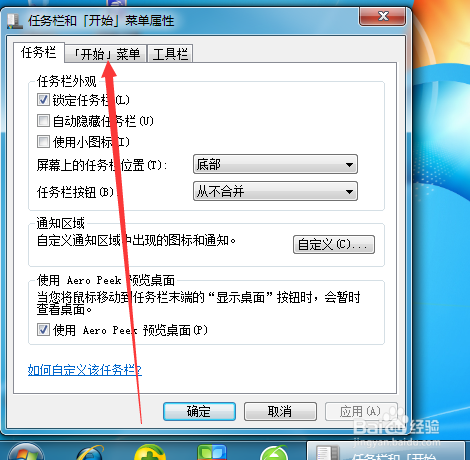
8、点上 “存储并显示最近在开始菜单和任务栏中打开的项目”前面的勾选。点击“确认”按钮。
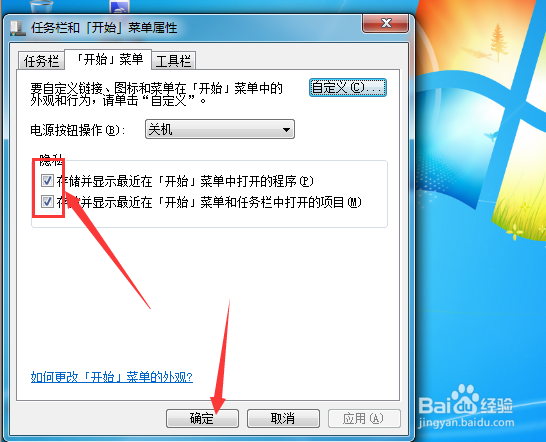
1、单击“开始”---“运行”
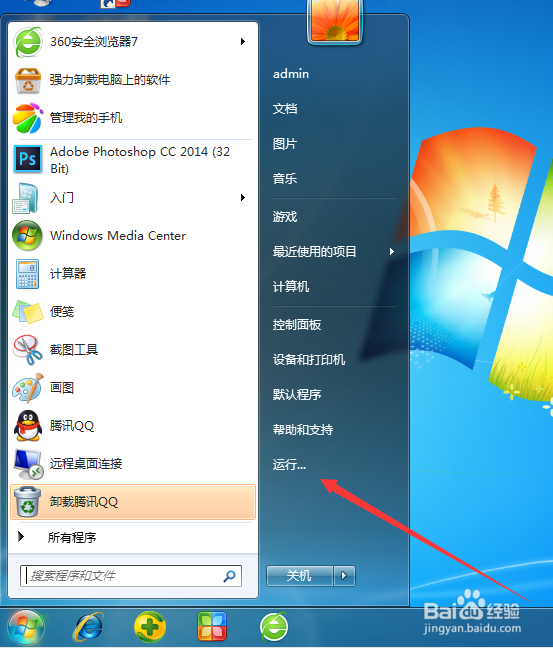
2、输入“gpedit.msc”,单击确定 打开“组策略”编辑器.
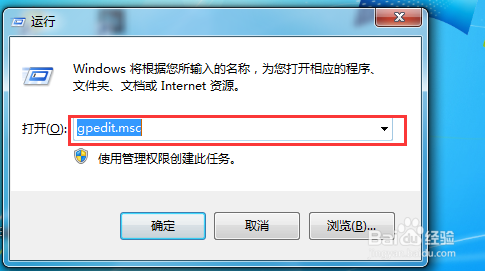
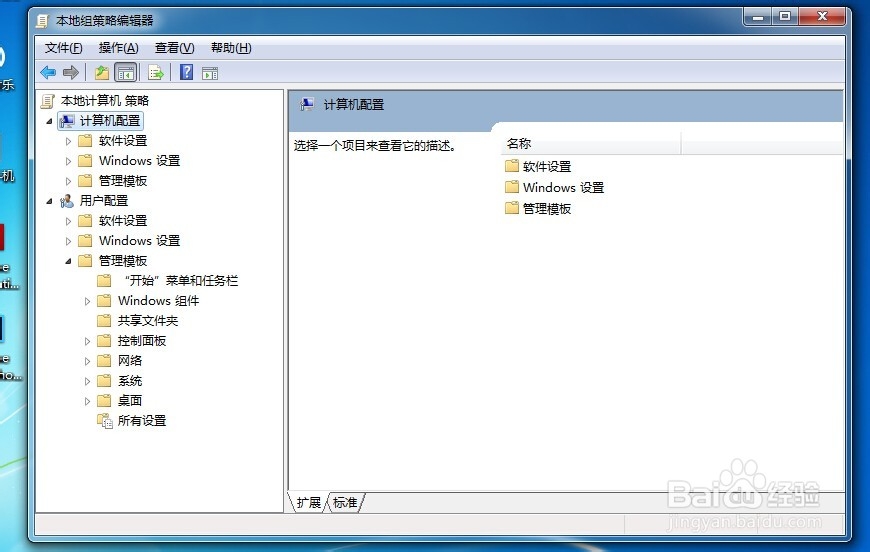
3、依次展开“用户配置”---“管理模板”---“任务栏和[开始]菜单”
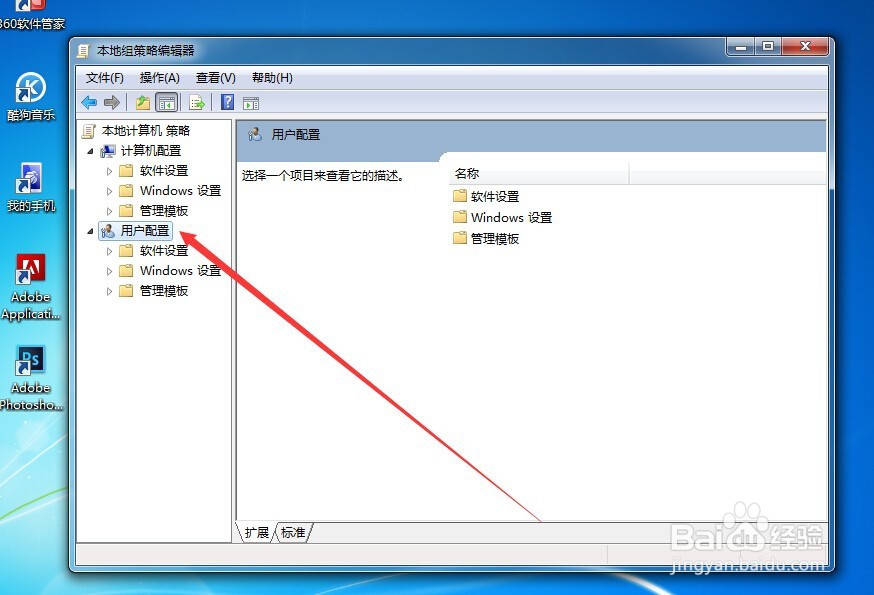
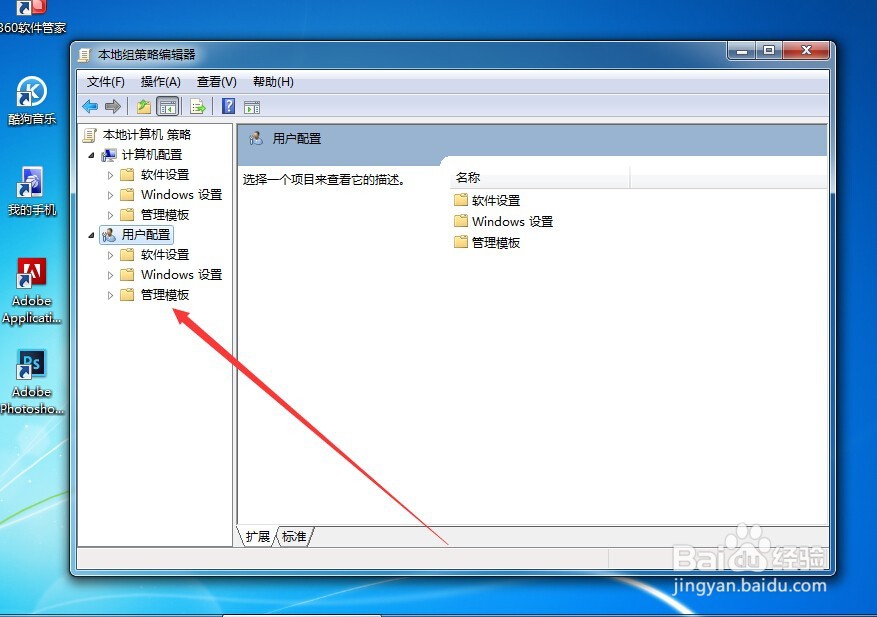
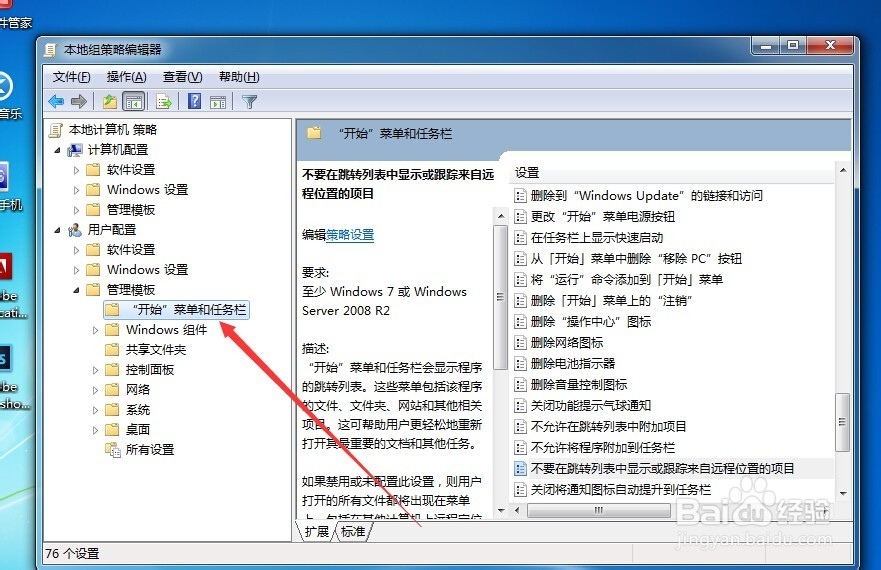
4、找到“不要保留最近打开文档的记录”和“退出时清除最近打开的文档的记录”,
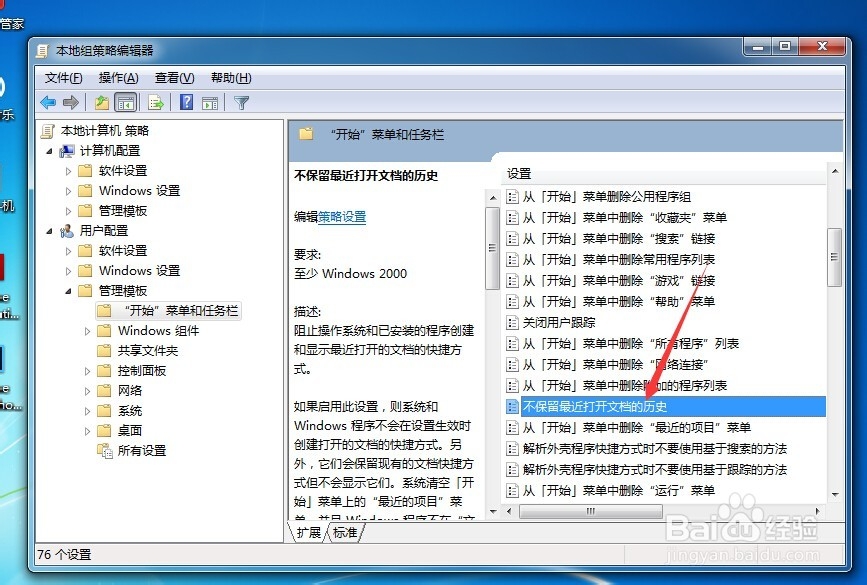
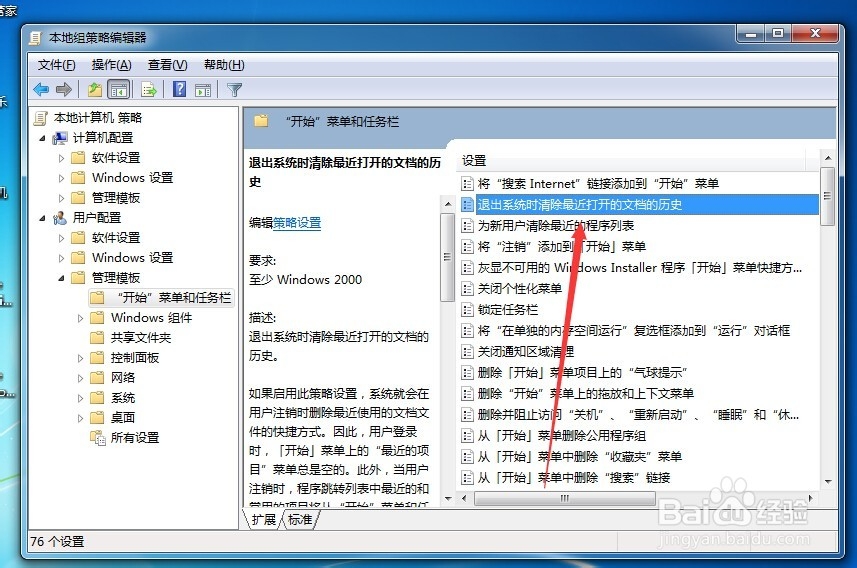
5、将其属性设为“未配置” 并确定
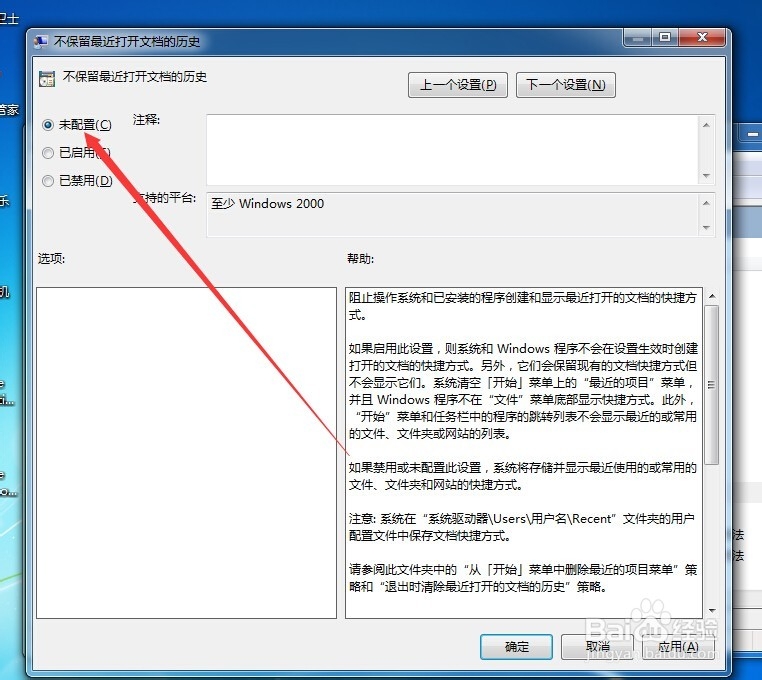
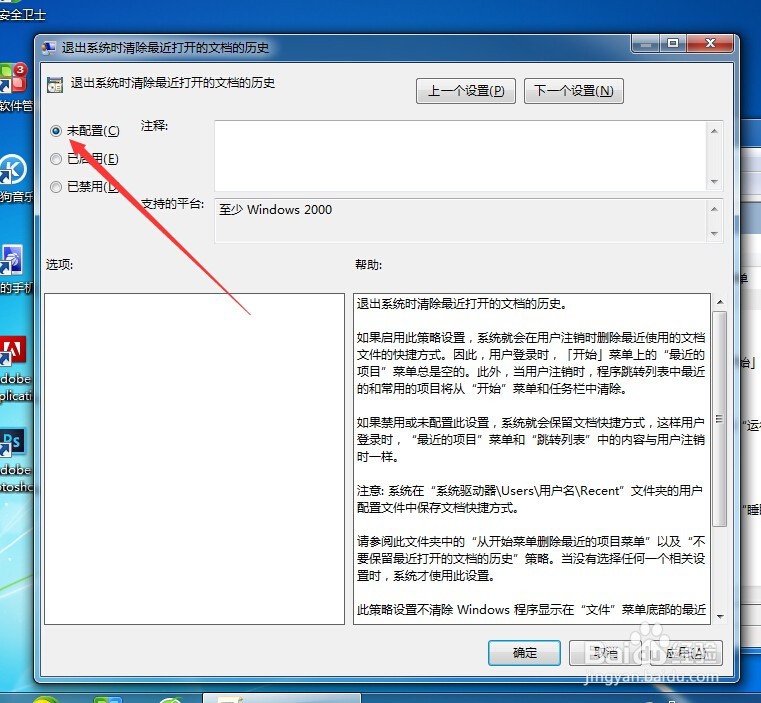
6、右击任务栏选择属性
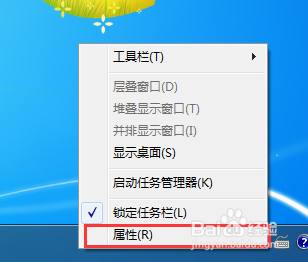
7、在“任务栏和开始菜单属性”对话框中选择“开始菜单”页卡,
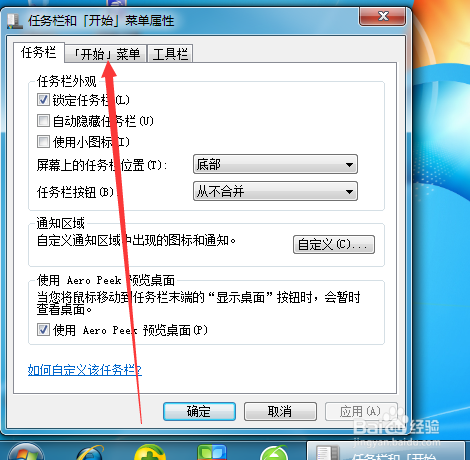
8、点上 “存储并显示最近在开始菜单和任务栏中打开的项目”前面的勾选。点击“确认”按钮。